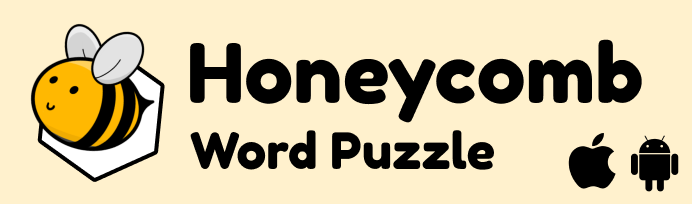当社のカルーセルは、画像スライダー、アイテムカルーセル、オンボーディングエクスペリエンスなど、堅牢で多用途なコンポーネントです。タッチ対応なので、特にモバイルでの操作がスムーズです。
注:タッチにも対応しています!指でスワイプしてカルーセルをスクロールしてみてください。
<div class="carousel">
<a class="carousel-item" href="#one!"><img src="https://lorempixel.com/250/250/nature/1"></a>
<a class="carousel-item" href="#two!"><img src="https://lorempixel.com/250/250/nature/2"></a>
<a class="carousel-item" href="#three!"><img src="https://lorempixel.com/250/250/nature/3"></a>
<a class="carousel-item" href="#four!"><img src="https://lorempixel.com/250/250/nature/4"></a>
<a class="carousel-item" href="#five!"><img src="https://lorempixel.com/250/250/nature/5"></a>
</div>
初期化
document.addEventListener('DOMContentLoaded', function() {
var elems = document.querySelectorAll('.carousel');
var instances = M.Carousel.init(elems, options);
});
// Or with jQuery
$(document).ready(function(){
$('.carousel').carousel();
});
オプション
| 名前 | タイプ | デフォルト | 説明 |
|---|---|---|---|
| duration (期間) | 数値 | 200 | ミリ秒単位のトランジション期間。 |
| dist | 数値 | -100 | パースペクティブズーム。0の場合、すべてのアイテムのサイズは同じです。 |
| shift | 数値 | 0 | 中央のアイテムの間隔を設定します。 |
| padding (パディング) | 数値 | 0 | 中央以外のアイテム間のpaddingを設定します。 |
| numVisible | 数値 | 5 | 表示するアイテム数を設定します。 |
| fullWidth | ブール値 | false | カルーセルを2番目の例のような全幅のスライダーにします。 |
| indicators (インジケーター) | ブール値 | false | インジケーターを表示するにはtrueに設定します。 |
| noWrap | ブール値 | false | アイテムをラップせず、循環させません。 |
| onCycleTo | 関数 | null | 新しいスライドに切り替わったときのコールバック。 |
メソッド
jQueryはもはや依存関係ではないため、すべてのメソッドはプラグインインスタンスで呼び出されます。プラグインインスタンスは次のように取得できます。
var instance = M.Carousel.getInstance(elem); /* jQuery Method Calls You can still use the old jQuery plugin method calls. But you won't be able to access instance properties. $('.carousel').carousel('methodName'); $('.carousel').carousel('methodName', paramName); */
.next();
カルーセルを次のスライドに移動するか、指定された数のスライドだけ進めます。
引数
整数(省略可能):カルーセルがスライドする回数。
instance.next();
instance.next(3); // Move next n times.
.prev();
カルーセルを前のスライドに移動するか、指定された数のスライドだけ戻ります。
引数
整数(省略可能):カルーセルがスライドする回数。
instance.prev();
instance.prev(3); // Move previous n times.
.set();
カルーセルをn番目のスライドに移動します。
引数
整数:スライドのインデックス。
instance.set();
instance.set(3); // Set to nth slide.
.destroy();
プラグインインスタンスを破棄し、解除します。
instance.destroy();
プロパティ
| 名前 | タイプ | 説明 |
|---|---|---|
| el | 要素 | プラグインが初期化されたDOM要素。 |
| options | オブジェクト | インスタンスが初期化されたオプション。 |
| pressed | ブール値 | カルーセルをクリックまたはタップしているかどうか。 |
| dragged | ブール値 | カルーセルが現在ドラッグされているかどうか。 |
| center | 数値 | 中央のカルーセルアイテムのインデックス。 |
全幅スライダー
当社のカルーセルには、シンプルでエレガントな画像カルーセルにする全幅オプションがあります。また、スライダーの下部に表示されるインジケーターも使用できます。
注:タッチにも対応しています!指でスワイプしてカルーセルをスクロールしてみてください。
<div class="carousel carousel-slider">
<a class="carousel-item" href="#one!"><img src="https://lorempixel.com/800/400/food/1"></a>
<a class="carousel-item" href="#two!"><img src="https://lorempixel.com/800/400/food/2"></a>
<a class="carousel-item" href="#three!"><img src="https://lorempixel.com/800/400/food/3"></a>
<a class="carousel-item" href="#four!"><img src="https://lorempixel.com/800/400/food/4"></a>
</div>
var instance = M.Carousel.init({
fullWidth: true
});
// Or with jQuery
$('.carousel.carousel-slider').carousel({
fullWidth: true
});
特別なオプション
カルーセルは画像だけでなく、コンテンツカルーセルを作成することもできます。 carousel-fixed-item クラスのdivを追加し、そこに固定コンテンツを追加することで、カルーセルに固定アイテムを追加できます。
注:タッチにも対応しています!指でスワイプしてカルーセルをスクロールしてみてください。
<div class="carousel carousel-slider center">
<div class="carousel-fixed-item center">
<a class="btn waves-effect white grey-text darken-text-2">button</a>
</div>
<div class="carousel-item red white-text" href="#one!">
<h2>First Panel</h2>
<p class="white-text">This is your first panel</p>
</div>
<div class="carousel-item amber white-text" href="#two!">
<h2>Second Panel</h2>
<p class="white-text">This is your second panel</p>
</div>
<div class="carousel-item green white-text" href="#three!">
<h2>Third Panel</h2>
<p class="white-text">This is your third panel</p>
</div>
<div class="carousel-item blue white-text" href="#four!">
<h2>Fourth Panel</h2>
<p class="white-text">This is your fourth panel</p>
</div>
</div>
var instance = M.Carousel.init({
fullWidth: true,
indicators: true
});
// Or with jQuery
$('.carousel.carousel-slider').carousel({
fullWidth: true,
indicators: true
});